, Hogyan tekintheti meg visszaállítani a törölt üzeneteket a Facebook Messenger cella
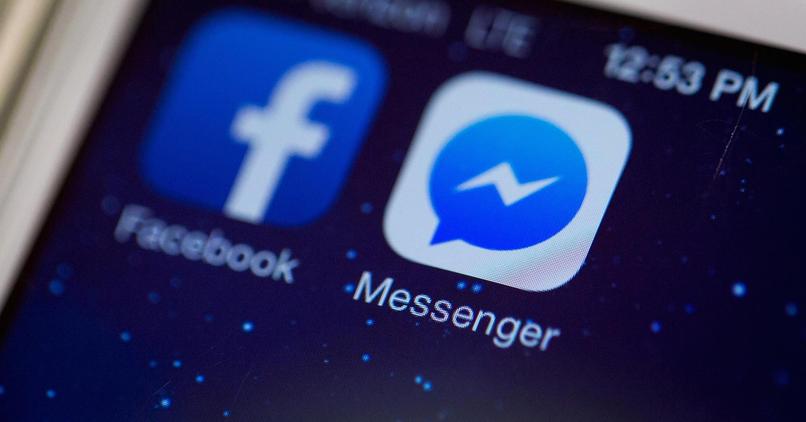
Mivel néhány évvel ezelőtt, Facebook rendelkezik egy azonnali üzenetküldő alkalmazás, saját, Facebook Messenger. Ezt az alkalmazást egyre inkább használják, ami nagyon népszerűvé tette.
a Facebook Messenger lehetővé teszi a felhasználó számára, hogy közvetlen kommunikációban legyen a közösségi hálózatban lévő összes kapcsolattartóval. Ezen kívül lehetőség van Facebook Messenger Kids fiók létrehozására és konfigurálására a házban lévő kicsiknek.
Sok ilyen üzenetek fontos információkat tartalmazhat, ha véletlenül az alapon, ideális, hogy a keze a leghatékonyabb módja annak, hogy visszaszerezze őket.
de mindenekelőtt lehetséges-e visszaállítani a törölni kívánt összes Facebook Messenger beszélgetést? Igen, ebben a cikkben megtudhatja az összes részletet arról a lehetőségről, hogy helyreállítsa az összes olyan beszélgetést, amelyet tévesen törölt vagy úgy döntött, hogy törli, de valamilyen oknál fogva vissza akarja állítani.Facebook Messenger archivált üzenetek visszaállítása
a Facebook Messenger alkalmazás követi az úgynevezett elvet: nincs internet. Nincs internet azt jelenti, hogy van egy példányát az üzenetet a telefon memóriájában. Vagyis azok az üzenetek, amelyekről úgy gondolta, hogy már nem voltak, de valójában még mindig a telefonján vannak, így nagyon egyszerű lépések követésével lehet visszaállítani azokat az üzeneteket, amelyeket törölt a Facebook-ról.
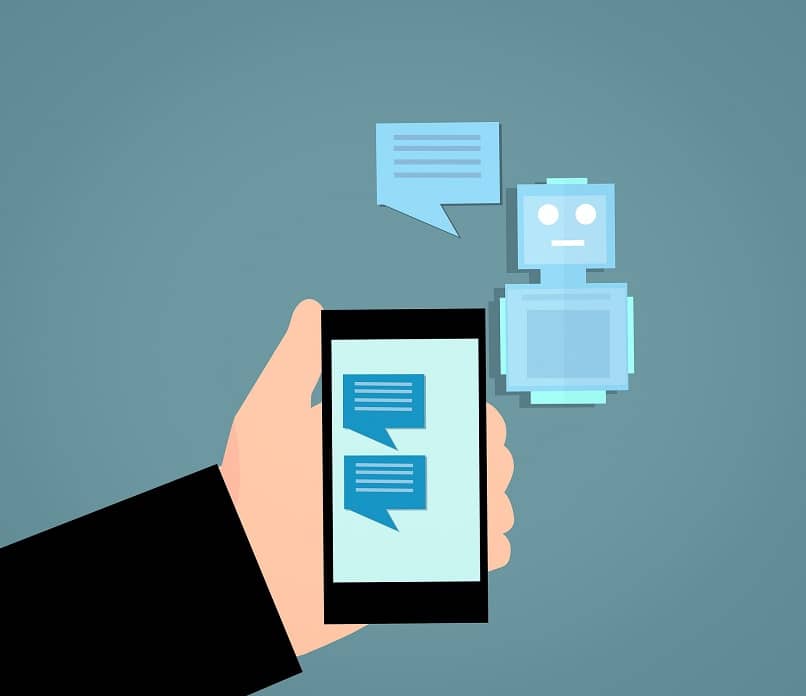
még lehetőség van arra is, hogy az archivált Facebook Messenger csevegéseket helyreállítsa mind a számítógépről, mind a mobiljáról. Ha vissza szeretné állítani a Messenger üzeneteit a számítógépről.
először Meg kell nyitni Facebook a számítógépen, Messenger, majd a jobb felső sarokban kattintson a lehetőséget az “összes Megtekintése üzenetek a Hírnök”.
ezután a képernyő bal oldalán kattintson a” Beállítások “ikonra, majd válassza Az” Archivált beszélgetések ” lehetőséget. Az eredeti listában nem szereplő beszélgetések megjelennek a beszélgetések listájában. Kattintson az érdeklődő csevegésre, küldjön üzenetet, a csevegés pedig azonnal visszatér a Facebook Messenger legfrissebb beszélgetési listájára.Facebook Messenger üzenetek törölve a mobil
hogyan lehet visszaállítani a törölt Facebook Messenger üzeneteket a mobiltelefonján
amikor megtisztítja a Facebook üzeneteit, valaha is törölte azokat az üzeneteket, amelyeket nem akart törölni? Nos, most már visszaállíthatja őket ezzel az új alkalmazással, az Es File Explorer-rel, az Android fájlkezelőjével, amely ingyenesen letölthető a Google Play Áruházban.
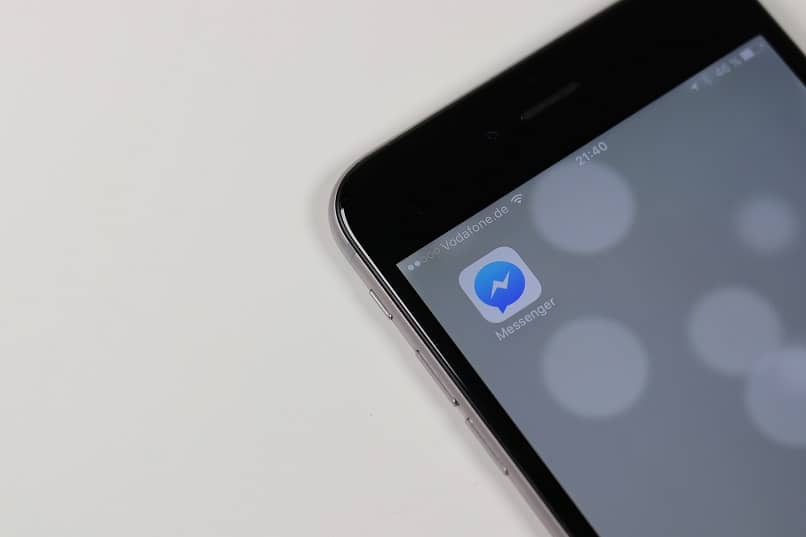
nyissa meg az alkalmazást, majd kattintson a” tárolás vagy microSD kártya”, majd az” Android “opciót, majd az”adatok”. Görgessen az adatoldalon, amíg meg nem találja a “com” mappát.Facebook.orca”, majd kattintson a megnyitáshoz.
a következő oldalon kattintson a gyorsítótár mappára, majd kattintson az “fb_tempre”, ahol megtalálja a Facebook Messenger biztonsági mentéseit, hogy letölthesse az összes beszélgetésének adatait, egyén vagy csoport, amelyet a Facebook Messenger segítségével készített.
A törölt Facebook Messenger üzenetek helyreállítása a számítógépen keresztül
Ha nem akarja visszaállítani a törölt üzeneteket mobilján vagy táblagépén keresztül, megteheti a számítógépről.
mindenekelőtt USB-kábellel kell csatlakoztatnia Android-eszközét a számítógéphez. Miután a számítógép felismeri az eszközt, lépjen a microSD-kártyára vagy a belső tárolóra > Android >adatok > com.Facebook.orca > Cache > fb_temp.
biztonsági mentés
a törölt csevegési naplók helyreállításához biztonsági másolatot kell készítenie a beszélgetésekről bármilyen szabályszerűséggel, az alábbi lépéseket követve:
a számítógépére telepített böngészőből kattintson a Facebook jobb felső sarkában, majd válassza a “Beállítások”lehetőséget. Kattintson az “információk egy példányának letöltése” elemre, majd válassza a “saját fájl létrehozása”lehetőséget. Ezzel létrehoz egy biztonsági másolatot, még a profilodból is.
másrészt, ha valóban meg akarja tanulni, hogyan törölheti egyszerre az összes Facebook Messenger üzenetet, kattintson ide.